Jak wyłączyć front sklepu (stronę), którą widzi klient?
Jeżeli zdecydujesz się na całkowite zablokowanie sprzedaży w sklepie lub wyłączenie sklepu na czas nieobecności, postępuj zgodnie z poniższymi krokami.
W polu: Informacja gdy sklep jest wyłączony warto zamieścić notatkę (E) wyjaśniającą powód niedostępności sklepu.
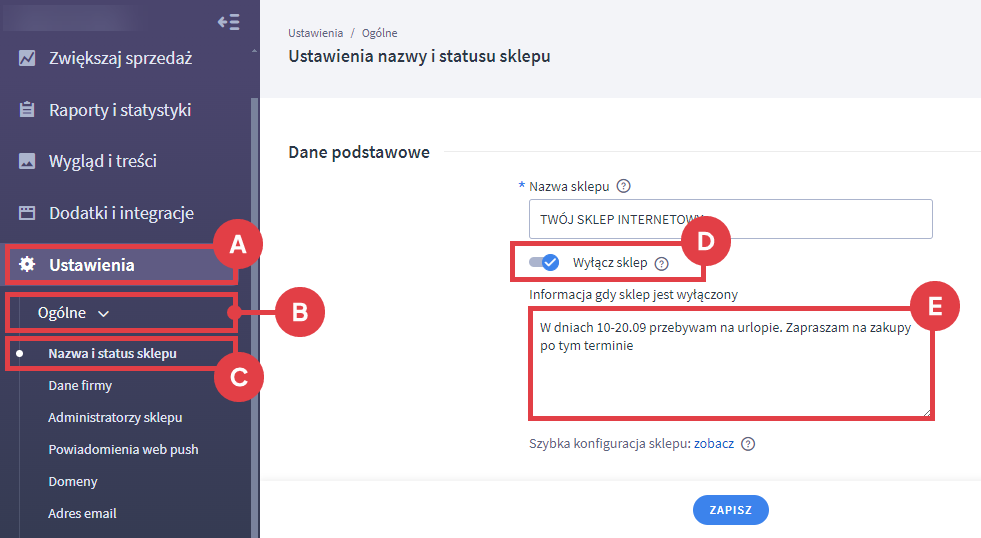
Wyłączenie możliwości kupna produktów z pozostawieniem opcji ich przeglądania, dostępne jest w zakładce: Ustawienia (A) > Obsługa zamówień (B) > Zamówienia i koszyk (C) > Ograniczenia zakupów (D) > Wyłącz możliwość kupowania (E) > ZAPISZ.
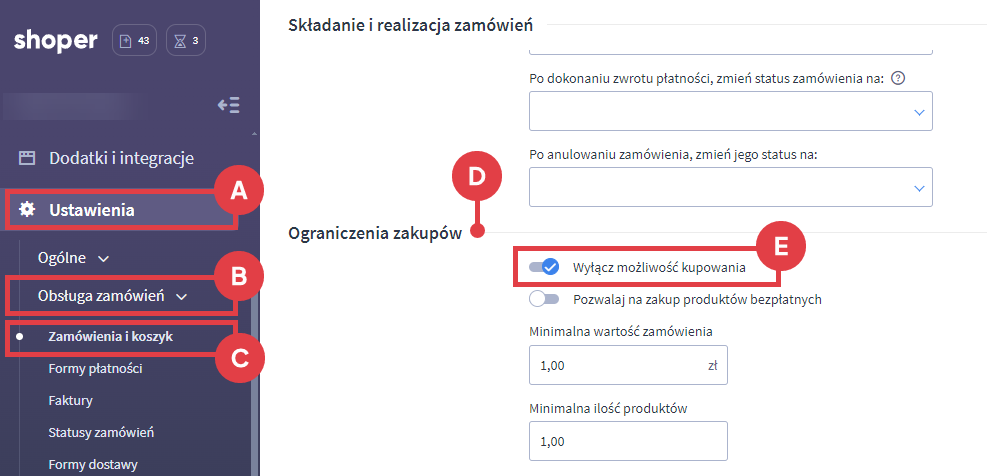
W tym wypadku również warto zadbać o pozostawienie na stronie komunikatu (wykorzystując opisane wcześniej możliwości) wyjaśniającego powód braku możliwości składania zamówień.
Sposoby na informowanie o urlopie w sklepie internetowym Shoper
Zamiast całkowitego wyłączania sklepu, warto rozważyć inne rozwiązania, które pozwolą poinformować klientów o przerwie w realizacji zamówień.
Więcej informacji znajdziesz tutaj: jak powiadomić o przerwie urlopowej w sklepie?
Warto zapamiętać!
- Jak wyłączyć stronę sklepu internetowego dla klientów?
- Jakie inne rozwiązania można wykorzystać zamiast wyłączenie sklepu?